手动安装Wireguard
1.安装Wireguard(以ubuntu20.04为基础)
#root权限
sudo -i
#安装wireguard软件
apt install wireguard resolvconf -y
#开启IP转发
echo "net.ipv4.ip_forward = 1" >> /etc/sysctl.conf
sysctl -p2.进入配置存储路径,调整目录权限
cd /etc/wireguard/
chmod 0777 /etc/wireguard
#调整目录默认权限
umask 0773.生成服务器秘钥
#生成私钥
wg genkey > server.key
#通过私钥生成公钥
wg pubkey < server.key > server.key.pub4.生成客户端(client1)秘钥
#生成私钥
wg genkey > client1.key
#通过私钥生成公钥
wg pubkey < client1.key > client1.key.pub5.显示所有生成的秘钥
cat server.key && cat server.key.pub && cat client1.key && cat client1.key.pub6.自动创建服务器配置文件
echo "
[Interface]
PrivateKey = $(cat server.key) # 填写本机的privatekey 内容
Address = 10.0.8.1 #本机虚拟局域网IP
PostUp = iptables -A FORWARD -i wg0 -j ACCEPT; iptables -A FORWARD -o wg0 -j ACCEPT; iptables -t nat -A POSTROUTING -o eth0 -j MASQUERADE
PostDown = iptables -D FORWARD -i wg0 -j ACCEPT; iptables -D FORWARD -o wg0 -j ACCEPT; iptables -t nat -D POSTROUTING -o eth0 -j MASQUERADE
#注意eth0需要为本机网卡名称
ListenPort = 50814 # 监听端口
DNS = 8.8.8.8
MTU = 1420
[Peer]
PublicKey = $(cat client1.key.pub) #自动client1的公钥
AllowedIPs = 10.0.8.10/32 #客户端所使用的IP" > wg0.conf7.设置服务器开机自启动
systemctl enable wg-quick@wg08.启动wireguard
#启动wg0
wg-quick up wg0
#关闭wg0
wg-quick down wg09.手动创建服务器配置文件(待完成)
nano /etc/wireguard/wg0.conf10.wireguard客户端下载地址
https://www.wireguard.com/install/11.客户端配置(以client1为例)
[Interface]
PrivateKey = 6M8HEZioew+vR3i53sPc64Vg40YsuMzh4vI1Lkc88Xo= #此处为client1的私钥
Address = 10.0.8.10 #此处为peer规定的客户端IP
MTU = 1500
[Peer]
PublicKey = Tt5WEa0Vycf4F+TTjR2TAHDfa2onhh+tY8YOIT3cKjI= #此处为server的公钥
AllowedIPs = 10.0.8.0/24 #此处为允许的服务器IP
Endpoint = 114.132.56.178:50814 #服务器对端IP+端口12.增加服务器客户端节点client2
#生成私钥
wg genkey > client2.key
#通过私钥生成公钥
wg pubkey < client2.key > client2.key.pub
#将peer公钥加入wg0.conf配置
echo "
[Peer]
PublicKey = $(cat client2.key.pub) #自动client1的公钥
AllowedIPs = 10.0.8.11/32 #客户端Client2所使用的IP" >> wg0.confDocker安装Wireguard
docker run -d \
--name=wg-easy \
-e WG_HOST=139.180.xxx.xxx \ 服务器IP
-e PASSWORD=1234567890 \ 密码
-e WG_DEFAULT_ADDRESS=10.0.8.x \ 默认IP
-e WG_DEFAULT_DNS=114.114.114.114 \ 默认DNS
-e WG_ALLOWED_IPS=10.0.8.0/24 \ 允许连接IP段
-e WG_PERSISTENT_KEEPALIVE=25 \ 重连间隔
-v ~/.wg-easy:/etc/wireguard \
-p 51820:51820/udp \
-p 51821:51821/tcp \
--cap-add=NET_ADMIN \
--cap-add=SYS_MODULE \
--sysctl="net.ipv4.conf.all.src_valid_mark=1" \
--sysctl="net.ipv4.ip_forward=1" \
--restart unless-stopped \
weejewel/wg-easysudo -i 权限下运行即可。
CentOS 8/7
docker run -d --name=wg-easy -e WG_HOST=27.102.***.*** -e PASSWORD=YourPasswordHere -e WG_DEFAULT_ADDRESS=10.0.8.x -e WG_DEFAULT_DNS=114.114.114.114 -e WG_ALLOWED_IPS=10.0.8.0/24 -e WG_PERSISTENT_KEEPALIVE=25 -v ~/.wg-easy:/etc/wireguard -p 54320:51820/udp -p 54321:51821/tcp --cap-add=NET_ADMIN --cap-add=SYS_MODULE --sysctl="net.ipv4.conf.all.src_valid_mark=1" --sysctl="net.ipv4.ip_forward=1" --restart unless-stopped weejewel/wg-easydoker stop wg-easy
docker rm wg-easy
docker pull weejewel/wg-easy
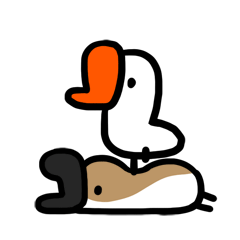
评论已关闭